Como alterar o contraste do vídeo – um guia fácil de usar
Você já se interessou em melhorar o apelo visual de seus vídeos ajustando o contraste? Se sim, então você veio ao lugar certo. O contraste do vídeo refere-se à diferença de brilho entre as partes mais escuras e mais claras de uma imagem de vídeo. Por exemplo, uma cena de pôr do sol contrasta com os tons vibrantes do céu contra a silhueta das árvores. Ajustar o contraste do vídeo pode melhorar ou suavizar essas diferenças, impactando o apelo visual geral. Aumentar o contraste pode destacar os detalhes, o que é ideal para mostrar recursos de produtos em vídeos promocionais.
Por outro lado, reduzir o contraste pode ser útil quando se deseja um efeito artístico mais calmo, perfeito para contar histórias de filmes. Neste artigo, mostraremos métodos simples e eficazes para ajustar contraste na edição de vídeo, permitindo que você eleve a qualidade e o impacto dos seus vídeos.
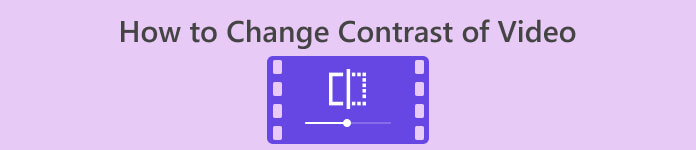
Parte 1. O que significa contraste em um vídeo?
Antes de começarmos a aprender diferentes maneiras de alterar o contraste do vídeo, vamos primeiro nos aprofundar para entender o que é contraste no vídeo. O contraste em um vídeo refere-se à diferença de luminância, cor e nitidez entre vários elementos do quadro. Diferenças distintas entre cores e níveis de brilho criam um alto contraste, resultando em conteúdo vívido e dinâmico. Por outro lado, o baixo contraste proporciona uma aparência mais sutil e suave. Usar contraste no conteúdo de vídeo é altamente benéfico, pois melhora a visibilidade, auxilia na narrativa e orienta o foco do espectador. Ao usar o contraste de maneira adequada, seu público permanece envolvido e pode compreender rapidamente a mensagem pretendida. Para conseguir isso, vamos explorar várias maneiras de ajudá-lo a obter o contraste desejado para o seu vídeo.
Parte 2. Três maneiras de alterar o contraste do vídeo
Nesta parte, forneceremos três ferramentas distintas que você pode usar para aprender como aumentar ou diminuir o contraste no vídeo, dependendo de suas preferências. Reserve um tempo para examinar cada ferramenta para saber o que funciona melhor para você.
1. Video Converter Ultimate
Video Converter Ultimate é uma caixa de ferramentas de vídeo completa projetada para transformar seus vídeos e áudio sem esforço. Ele pode converter, aprimorar, compactar e editar rapidamente vídeos e áudio. Simplifique a edição de vídeo com esta ferramenta fácil de usar, adequada tanto para iniciantes quanto para profissionais. Quer você tenha vídeos em 8K, 4K ou HD, este excelente aplicativo de desktop combina perfeitamente com você. Graças à sua avançada tecnologia de aceleração de hardware, ele pode converter vídeos para cerca de 1.000 formatos a uma velocidade extremamente rápida de 30×.
Você não precisa se preocupar em perder qualidade durante as conversões, pois isso pode manter a filmagem original e a qualidade do som. Um recurso importante é a capacidade de ajustar o contraste do vídeo, entre outras opções de edição, para que você possa personalizar seus vídeos perfeitamente. Desbloqueie o potencial de aprimorar seus vídeos sem esforço com este editor de contraste de vídeo seguindo as etapas abaixo.
Etapa 1: Baixe e instale o Video Converter Ultimate
Para começar, certifique-se de baixar a ferramenta primeiro em seu computador. Você pode obter o Video Converter Ultimate clicando em um dos Download grátis botões abaixo. Clique na versão dependendo do sistema operacional do seu computador. Depois de baixado, siga as instruções de instalação para instalá-lo.
Download grátisPara Windows 7 ou posteriorDownload seguro
Download grátisPara MacOS 10.7 ou posteriorDownload seguro
Etapa 2: inicie o editor de contraste de vídeo
Assim que o aplicativo for aberto, você será direcionado para sua interface principal. Na seção do menu global, navegue até o Caixa de ferramentas. Dentro da caixa de ferramentas, você encontrará uma lista de recursos e ferramentas. Percorra ou pesquise o Correção de cor característica.
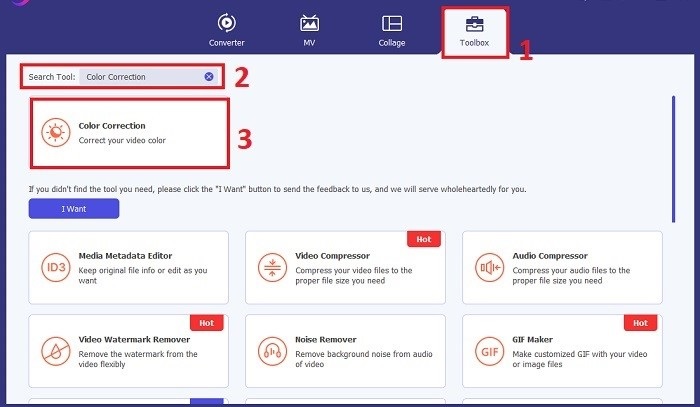
Etapa 3: importe o vídeo para contraste
Importe o vídeo cujo contraste de cor deseja ajustar clicando no botão Mais botão. Uma nova janela ou caixa de diálogo aparecerá, solicitando que você localize e selecione o arquivo de vídeo específico no qual deseja trabalhar. Uma vez localizado, clique em Abrir para importá-lo para a ferramenta.
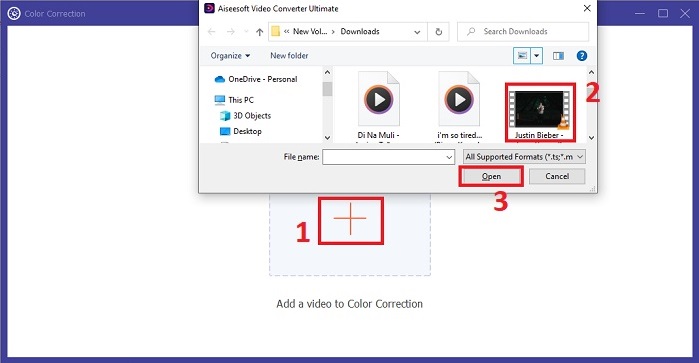
Etapa 4: adicionar contraste às imagens de vídeo
Agora você pode ajustar o contraste do vídeo configurando o desejado Contraste valor. Enquanto trabalha no vídeo, a ferramenta permite visualizar suas alterações em tempo real no painel direito. Quando estiver satisfeito com o ajuste, clique em Exportar. Permita que a ferramenta processe o vídeo e salve a saída no destino desejado.
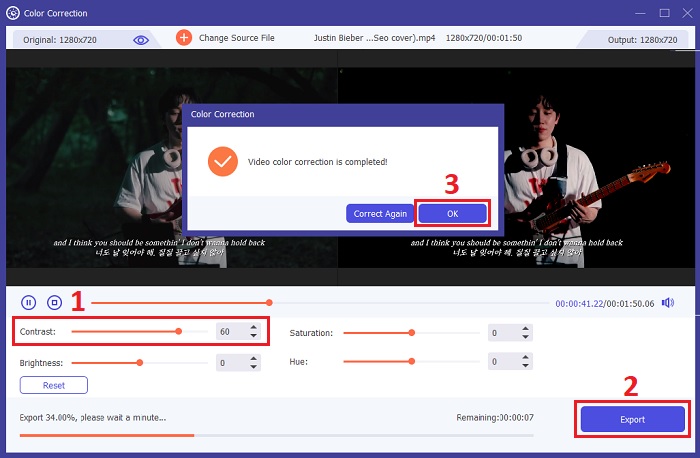
2. Clídeo
Outra ferramenta que você pode usar é o Clideo. É uma ferramenta de edição de vídeo online perfeita para iluminar e aprimorar seus vídeos sem esforço. Esta ferramenta online possui uma interface simples projetada para uso intuitivo, mesmo se você for novo na edição de vídeo. Clideo permite ajustar brilho, contraste, saturação e muito mais usando barras deslizantes convenientes, permitindo personalização precisa em segundos. Além disso, a ferramenta oferece uma opção de vinheta e fade para adicionar aquele toque artístico aos seus vídeos. Clideo garante segurança premium, excluindo permanentemente seus arquivos após 24 horas e suporta vários formatos de vídeo populares. Ele permite que você experimente a flexibilidade de um editor online, eliminando a necessidade de downloads e instalações. Além disso, esta ferramenta permite iluminar rapidamente seus vídeos escuros, ajustar cores, aplicar efeitos e convertê-los para o formato desejado antes de baixá-los.
Passo 1. Primeiro, clique no Escolher arquivo botão ou arraste e solte seu arquivo de vídeo diretamente na página da web. Isso iniciará o processo de upload do seu vídeo para a plataforma Clideo.
Passo 2. Depois que seu vídeo for carregado, você pode usar o controle deslizante para ajustar o Contraste valor do seu vídeo. A ferramenta permite visualizar as alterações feitas em tempo real.
Etapa 3. Depois de ajustar seu vídeo de acordo com sua satisfação, clique em Exportar. É isso! Seu vídeo ajustado será processado e você terá a opção de baixar o vídeo modificado para o seu dispositivo.
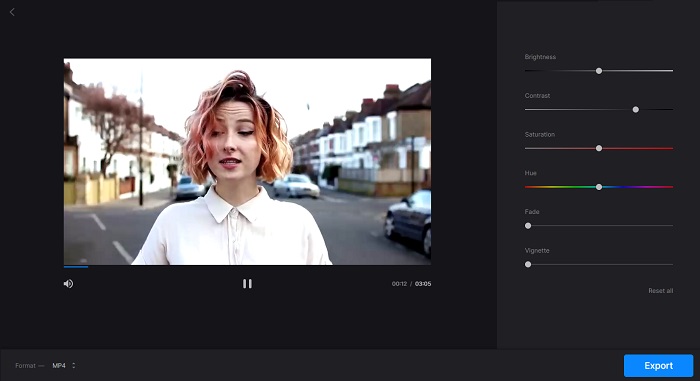
3. Foto instantânea
Você é usuário de celular? Não se preocupe mais, pois o InShot está protegendo você. InShot é a sua ferramenta de aprimoramento de contraste de vídeo ideal. Ele oferece uma interface amigável com recursos que facilitam a edição de vídeo. Corte seus vídeos sem esforço, removendo seções indesejadas ou cortando a parte central. InShot é um excelente aplicativo que permite combinar e editar videoclipes perfeitamente enquanto ajusta a velocidade para atender às suas necessidades. Você pode melhorar a aparência visual de seus vídeos aplicando vários filtros e efeitos, incluindo filtros de cinema brilhantes e atmosféricos.
Você também pode explorar músicas populares de vlog ou usar suas próprias músicas para adicionar uma dimensão extra aos seus vídeos. Além disso, você pode liberar sua criatividade adicionando adesivos animados, texto e efeitos sonoros para tornar sua obra-prima ainda mais impressionante. O InShot permite que você ajuste seus vídeos ajustando o contraste, garantindo que seus recursos visuais se destaquem e envolvam seu público.
Passo 1. Para começar, abra o aplicativo InShot e toque em Vídeo para importar o vídeo que deseja editar. Depois que o vídeo for importado, toque no Filtro guia na parte inferior.
Passo 2. Agora, toque no Ajustar botão para acessar as opções de edição para ajustar o brilho, contraste e outras configurações do vídeo.
Etapa 3. No Ajustar seção, procure Leveza aba. Aqui, você pode ajustar facilmente o contraste do seu vídeo movendo o controle deslizante para a esquerda ou direita. Uma vez feito isso, clique Salve .
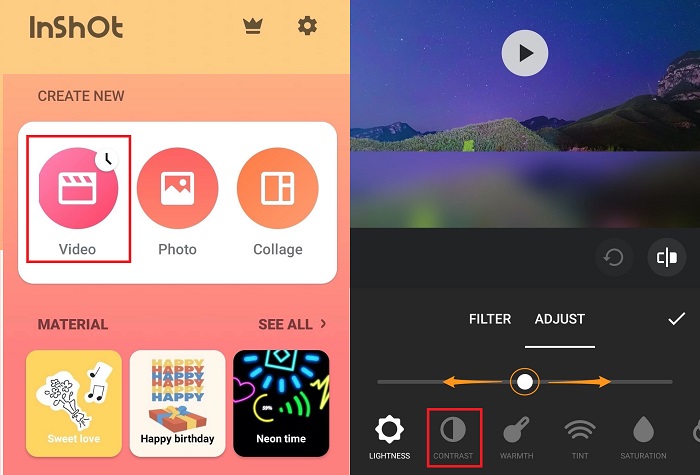
Leitura adicional:
Os cinco principais corretores de cores de vídeo que você deve ter em 2025
Adicione saturação ao vídeo: dicas e truques incríveis aqui
Parte 3. Perguntas frequentes sobre aprimoramento de contraste de vídeo
Você pode ajustar o contraste da tela?
Sim. É possível ajustar o contraste da tela na maioria dos dispositivos. Se você estiver usando um computador, navegue até as configurações de vídeo e procure as opções rotuladas contraste ou brilho contraste. Geralmente você pode encontrar essas opções em um telefone ou tablet nas configurações de exibição em Brilho e tela ou um rótulo semelhante. Você pode ajustar o nível de contraste deslizando a barra correspondente para o nível de sua preferência.
Como altero o contraste de um vídeo no meu iPhone?
Primeiro, abra o Fotos aplicativo para ajustar o contraste de um vídeo no seu iPhone. Em seguida, selecione o vídeo que deseja editar e toque no botão Editar botão. A seguir, escolha o ajustes ícone, representado por três círculos interligados. Você verá um Contraste barra que você pode deslizar para a esquerda ou direita para aumentar ou diminuir o contraste de acordo com sua preferência. Finalmente, quando estiver satisfeito com as alterações, toque em Concluído para salvá-las.
Como altero as configurações de contraste?
A alteração das configurações de contraste varia dependendo do dispositivo que você está usando. Acesse as configurações de exibição por meio do painel de controle ou das preferências do sistema em um computador e procure os ajustes de contraste. Em um dispositivo móvel, acesse as configurações de exibição e procure Brilho e tela ou similar, onde você encontrará o controle deslizante de contraste. Ajuste-o ao seu gosto para uma experiência de visualização confortável.
Conclusão
Compreender e ajustar o contraste do vídeo pode melhorar significativamente o apelo visual do seu conteúdo. Seja usando Video Converter Ultimate para edição abrangente em desktop, Clideo para ajustes on-line convenientes ou InShot para edição móvel, você tem ferramentas acessíveis para transformar seus vídeos. Escolha o método que se adapta às suas necessidades e estilo e modifique facilmente o contraste para destacar seus vídeos. Seja qual for a ferramenta que você usa, melhore a qualidade do seu vídeo e envolva seu público aprendendo a arte de usar aprimoramento de contraste de vídeo.



 Video Converter Ultimate
Video Converter Ultimate Gravador de ecrã
Gravador de ecrã



